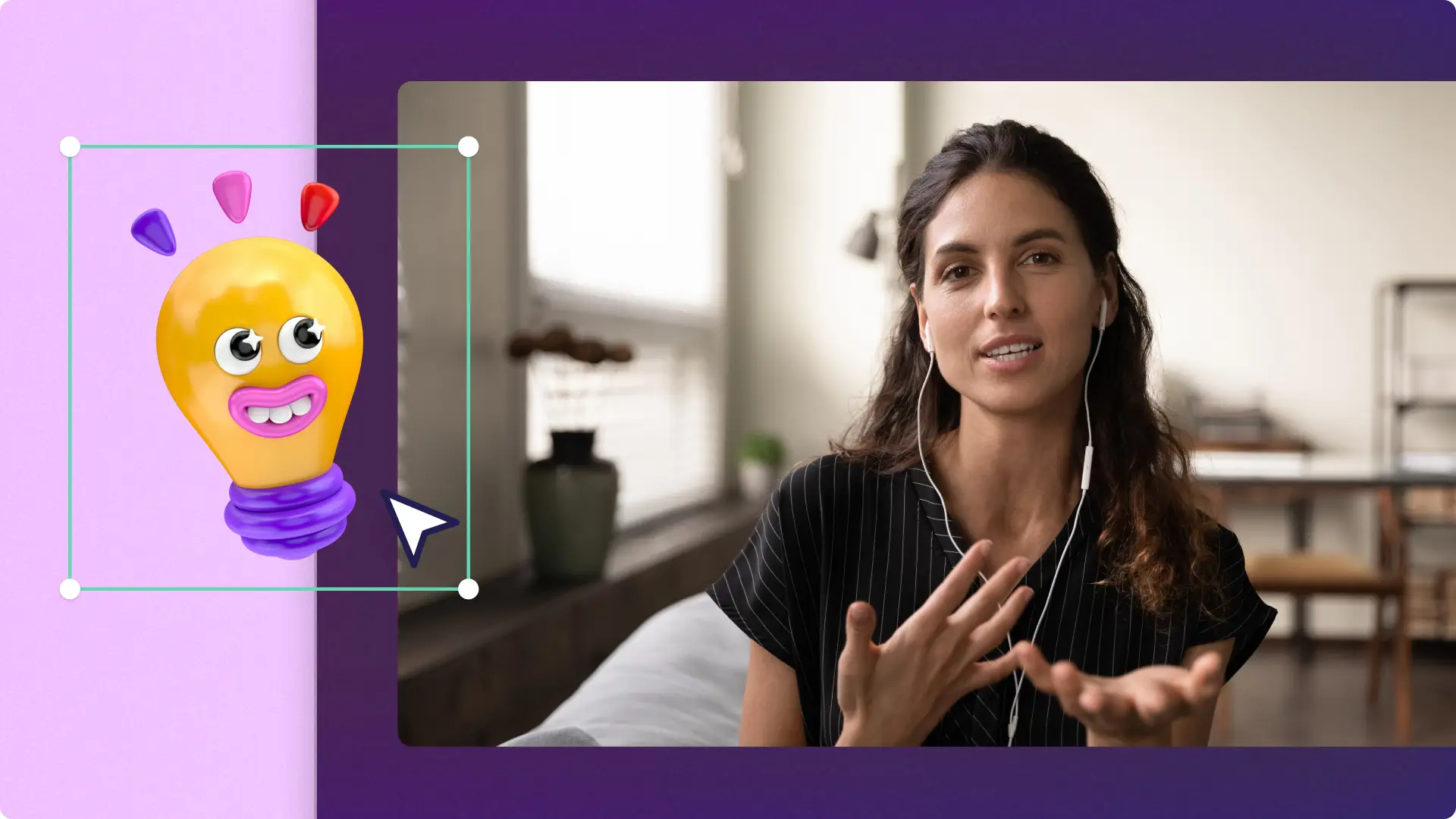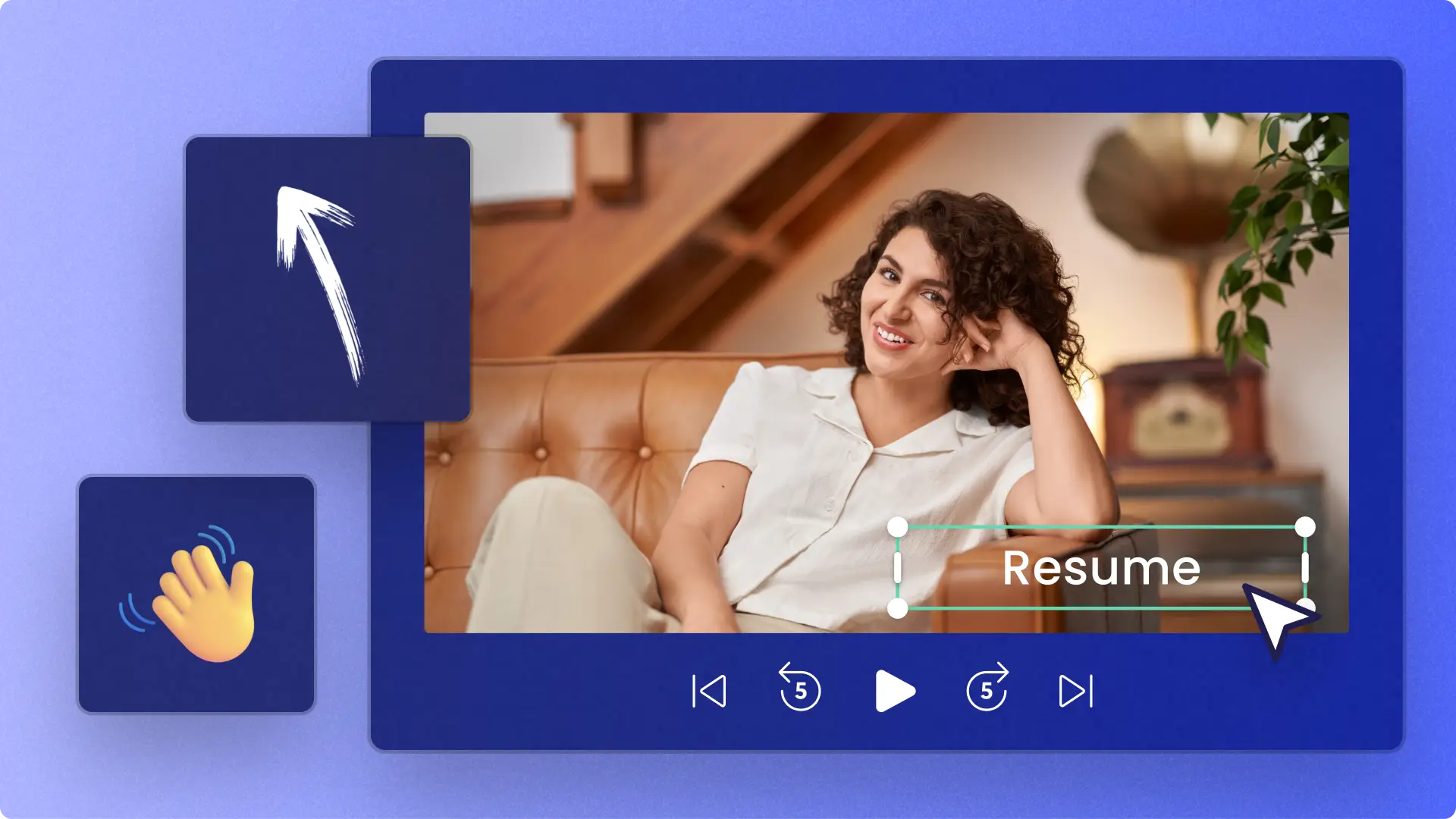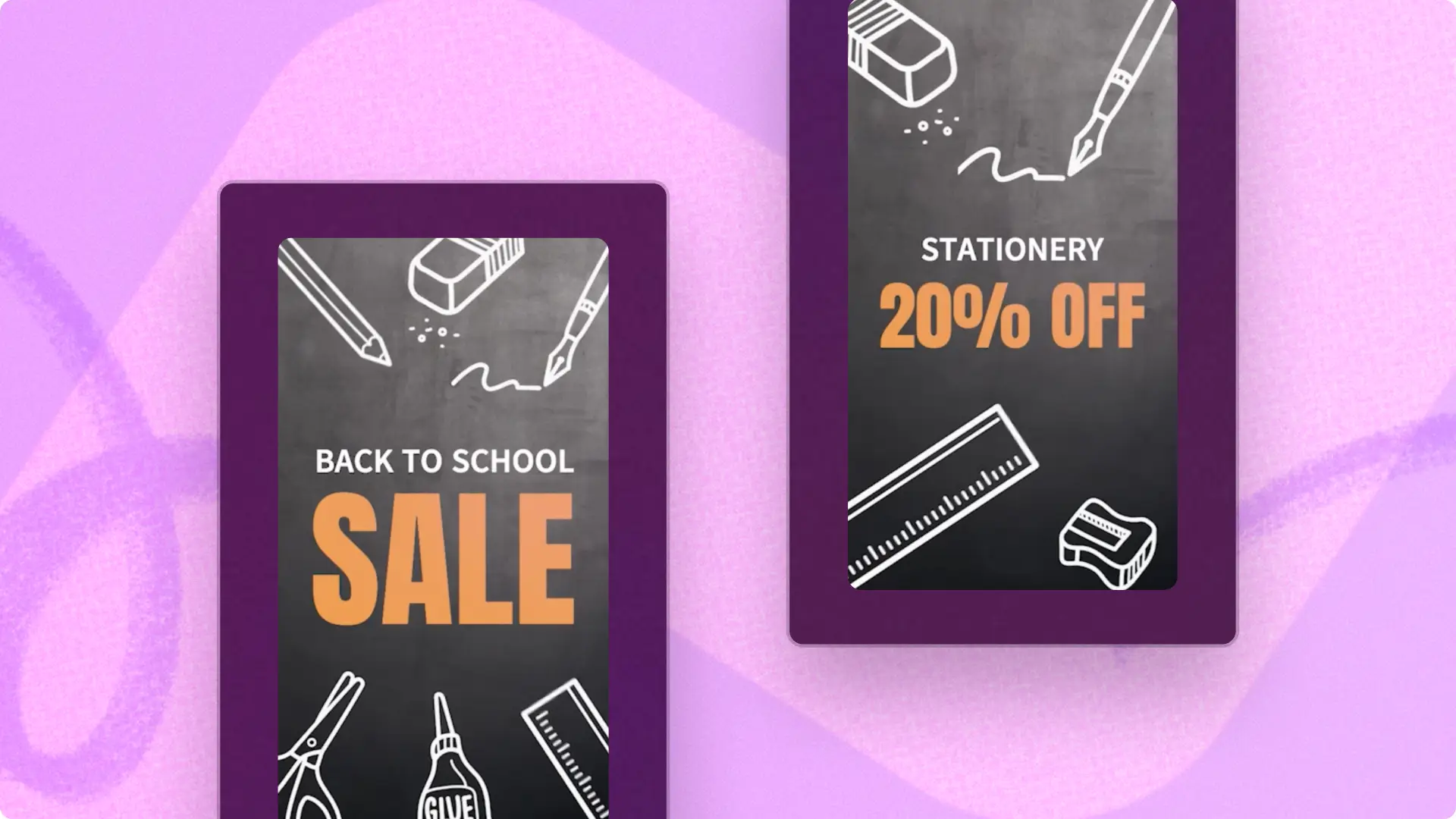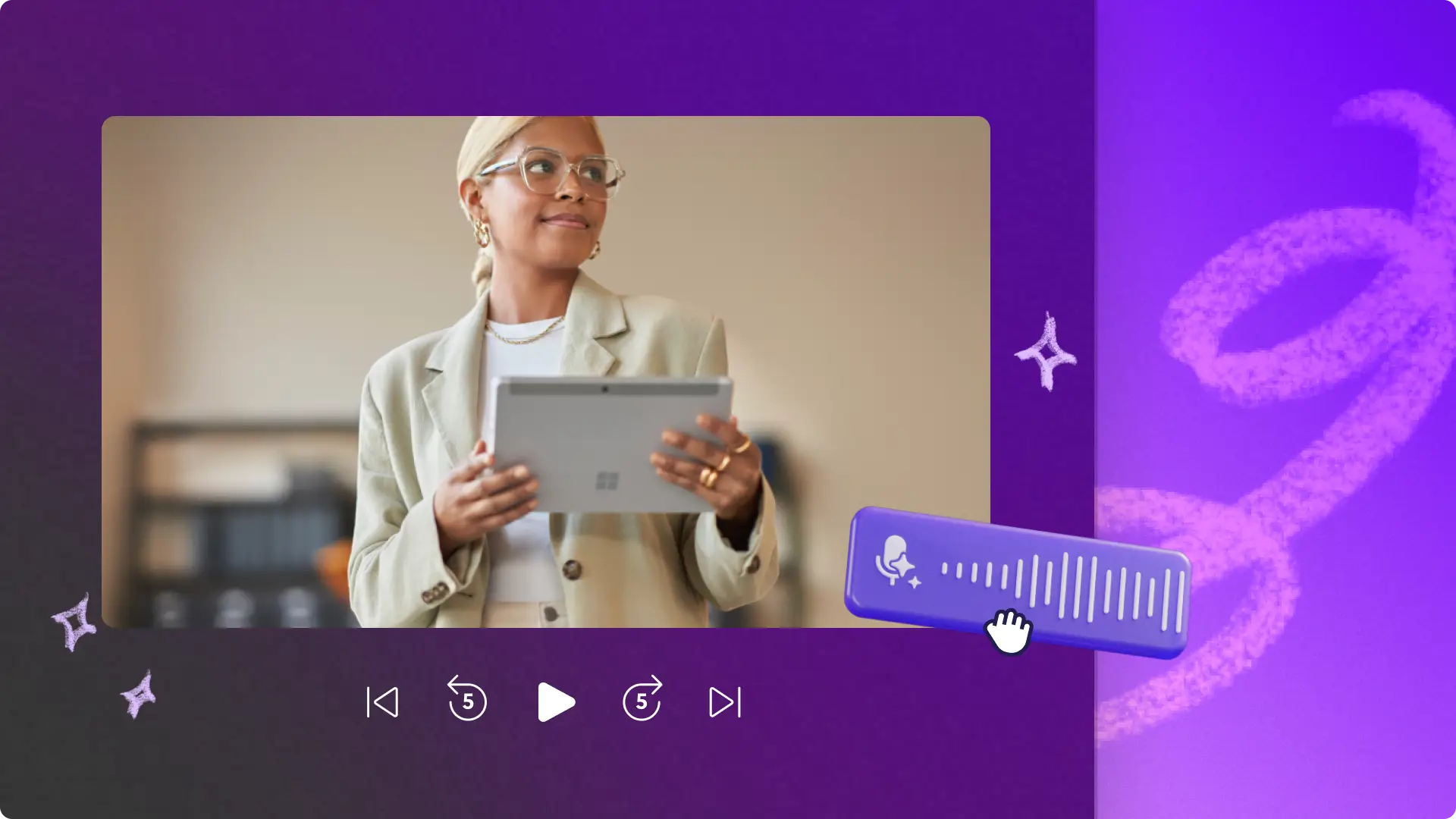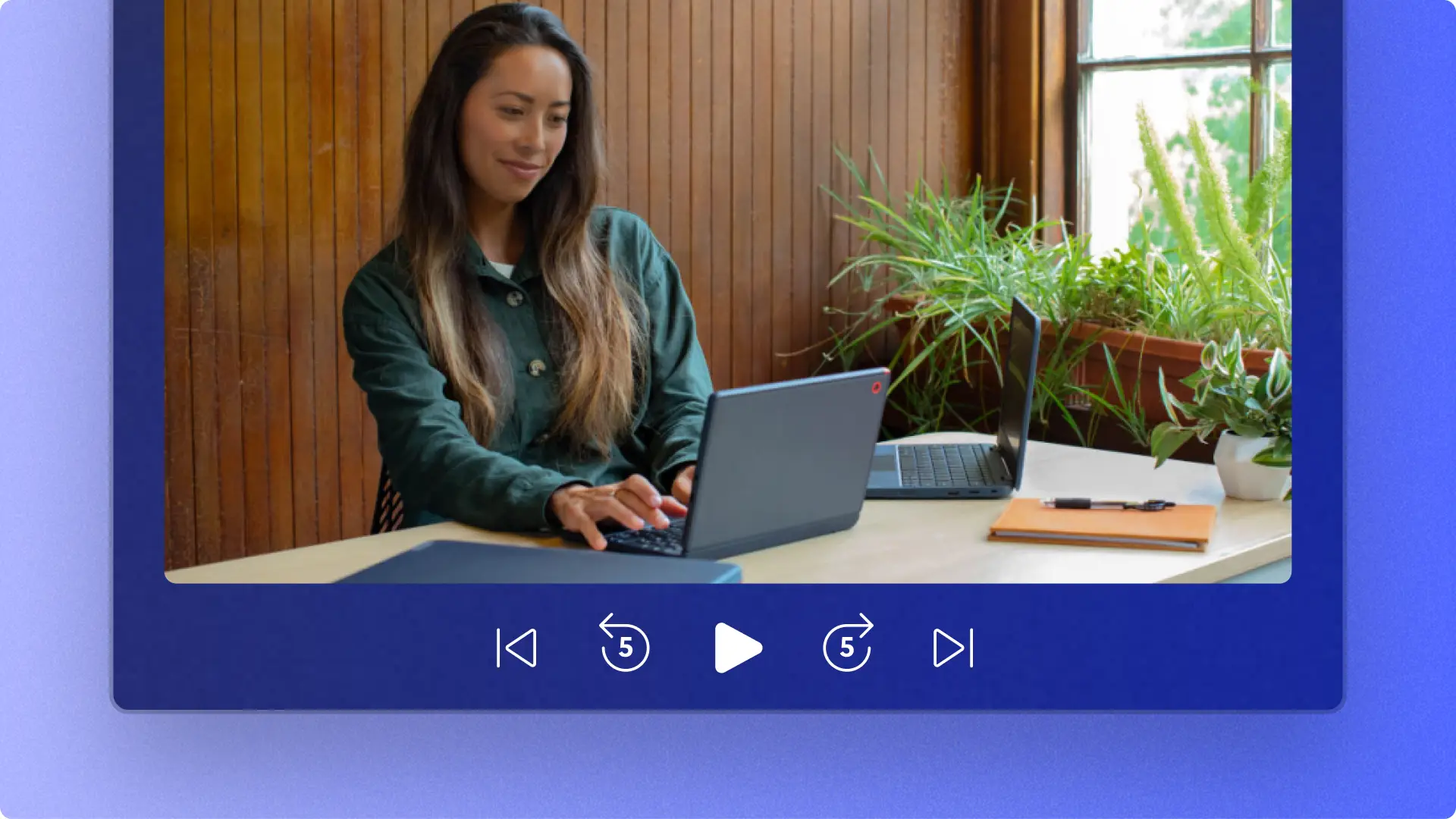Clipchamp für Bildungseinrichtungen
Filmen, bearbeiten und gestalten Sie überzeugende Lehrvideos online.
Videotoolkit für Lehrvideos
Vielfältige Aufnahmemöglichkeiten
Zeichnen Sie Ihren Bildschirm, Ihre Webcam oder beides gleichzeitig in hoher Auflösung mit dem Bildschirm- und Kamerarekorder auf. Präsentieren Sie souverän und in dem Tempo, das für Sie geeignet erscheint, durch Verwenden des Teleprompter-Tools. Beugen Sie etwaigen Ablenkungen während des Fernunterrichts vor durch Einsatz der KI-Hintergrundentfernung.
Intelligente KI-Bearbeitungsfunktionen
Machen Sie Ihre Lehrvideos noch zugänglicher und nachvollziehbarer mit automatischen Untertiteln oder generieren Sie natürlich klingende KI-Voiceovers in jeder Sprache, Tonhöhe und Stimmlage. Lassen Sie sich exakte Niederschriften vom Audio Ihrer Lehrvideos erstellen, die Sie kostenlos herunterladen können.
Sicheres Speichern und Teilen
Bearbeiten, speichern und teilen Sie Ihre Lehrvideos und -audiodateien direkt über OneDrive als MP4- oder MP3-Dateien und nutzen Sie hierbei auch die Möglichkeit für Kommentare und Feedback. Optimieren Sie Ihre Videos mithilfe von zentralisierten IT-Kontrollen, einmaligem Anmelden und Sicherheitsintegrationsfunktionen innerhalb des Microsoft 365-Ökosystems.
Lehrinhalte unbeschwert online vermitteln
Erstellen Sie virtuelle Lehrmaterialien ohne dabei Ihren Browser schließen zu müssen, indem Sie Ihre interne oder externe Webkamera mit Mikrofon dafür nutzen.
Halten Sie Fernunterricht mit qualitativ hochwertigen Videopräsentationen, in welchen auch Ihr Gesicht sowie Ihr Bildschirm zu sehen sind.
Ermöglichen Sie Ihren Schülern ohne Einschränkungen zu lernen durch Nutzung von Videountertiteln in jeder Sprache und automatischer Erstellung von Niederschriften für Ihre Videos.

Virtuelle Lernvideos mithilfe intuitiver Bearbeitungsfunktionen anpassen
Erklären Sie wichtige Punkte durch leicht verständliche Lehrvideos mithilfe von Texteinblendungen sowie Anmerkungen als Sticker.
Führen Sie gut ins Thema ein und wecken Sie Interesse. Begründen Sie eine interaktive Lernumgebung, indem Sie passend formulierte Grußvideos und Vorstellungsvideos von externen Lehrkräften erstellen.
Entfernen Sie unnötiges Filmmaterial sowie Webcamaufnahmen, um das Lehrvideo professionell und themenorientiert zu halten.

Begeisterung und Motivation für den gemeinsamen Unterricht
Erstellen Sie mit dem Bildschirmrekorder leicht verständliche virtuelle Anleitungen und Schulungsvideos ohne dabei den Browser schließen zu müssen.
Nutzen Sie lizenzgebührfreie Stockvideos, Bilder und GIFs, um Ihre Folienpräsentationen und Erklärvideos noch ansprechender zu gestalten.
Lassen Sie während Webcamaufnahmen und Videos automatisch andere virtuelle Hintergründe passend zum gerade besprochenen Thema durch KI-gestützte Hintergrundentfernung einfügen.

Watch and learn
Benötigen Sie Hilfe beim Erstellen von Online-Lernvideos?
Gestalten Sie Ihr nächstes Lehrvideo noch attraktiver mit diesen Tipps und Beispielen für Lehrkräfte.

Lesen Sie unsere verwandten Blogs
25 Videoprojektideen für die Bildungseinrichtung – Tipps und Beispiele für Schüler und Studierende
10 Social-Media-Ideen für den perfekten Start ins neue Schuljahr
10 Videoideen zum Online-Lernen für Lehrkräfte – Tipps und Beispiele
15 Ideen für Diashow-Videos in der Schule – Tipps und Beispiele
Wie Sie ein Videoportfolio erstellen – Tipps und Beispiele
Häufig gestellte Fragen
Ist Clipchamp kostenlos für Bildungseinrichtungen?
Clipchamp ist ab sofort für Lehrkräfte, Schüler und Studenten sowie Bildungseinrichtungen als Teil der Microsoft 365 A3- und Microsoft 365 A5-Lizenzen verfügbar. Nähere Informationen dazu finden Sie hier. Clipchamp für Bildungseinrichtungen steht Benutzern gegenwärtig als Teil der Microsoft 365 A3- und Microsoft 365 A5-Lizenzen ohne zusätzliche Kosten zur Verfügung.
Welche Voraussetzungen für Benutzerkonten müssen erfüllt sein, um Clipchamp für Bildungseinrichtungen zu nutzen?
Clipchamp wird im Zeitraum von Juli bis September 2024 für Bildungseinrichtungen mit einem aktuell gültigen Microsoft 365 A3- oder Microsoft 365 A5-Abonnement bereitgestellt und kann von deren Personal sowie Schülern und Studenten genutzt werden. Als Endbenutzer können Sie die Aktivierung von Clipchamp für sich selbst beschleunigen, indem Sie versuchen, sich online in die App einzuloggen. Vergewissern Sie sich, dass Sie mit einem Schulkonto angemeldet sind und dass dieses über ein A3- oder A5-Abonnement genutzt wird.
Rufen Sie diese Seite auf und wählen anschließend das Aktionsfeld am Seitenanfang für ein neues leeres Video aus. Möglicherweise wird die Nachricht „Clipchamp ist für Sie nicht verfügbar.“ angezeigt. Trotzdem sollte diese Aktion die vorrangige Aktivierung Ihres Kontos für Sie im Hintergrund ausgelöst haben. Versuchen Sie es im späteren Tagesverlauf erneut, indem Sie noch einmal auf das Aktionsfeld für ein neues leeres Video hier klicken. Sollte die Aktivierung für Sie noch nicht erfolgt sein, können Sie diese zu einem späteren Zeitpunkt erneut überprüfen. Unsere Systeme müssen viele Aktivierungen verarbeiten und haben womöglich jene von Ihnen bisher noch nicht ausgeführt.
Kann Clipchamp für Bildungseinrichtungen auf verschiedenen Geräten genutzt werden?
Auf Geräten mit Windows 11 kann die Desktop-App von Clipchamp über das Startmenü oder durch Eingabe von „Clipchamp“ in der Taskleiste aufgerufen werden. Benutzer von Windows 10 haben die Möglichkeit, die App über den Microsoft Store zu installieren. Clipchamp kann auch über die Browser Google Chrome oder Microsoft Edge auf jedem Desktop- oder Laptop-Gerät im Web gestartet werden.
Gibt es für Clipchamp eine App auf Mobilgeräten?
Die Clipchamp-App für Mobilgeräte ist ausschließlich für Apple iOS-Smartphones verfügbar und kann nur mit privaten Konten genutzt werden. Konten von Unternehmen und Bildungseinrichtungen werden nicht von der Clipchamp-App für iOS unterstützt.
Wie schützt Clipchamp für Bildungseinrichtungen die Daten von Schülern und Studenten?
Clipchamp erfüllt die Anforderungen verschiedener Datenschutzrichtlinien wie beispielsweise COPPA und GDPR, auf Grundlage derer die Daten von Schülern und Studenten geschützt sind. Benutzerdaten werden verschlüsselt und sind sicher.